cad中,放样功能可以按照物体的结构来创建实体,下面详细说明其具体用法和使用技巧。
一、放样--Loft

二、概念(两个截面,或者超过两个截面,可以是点)
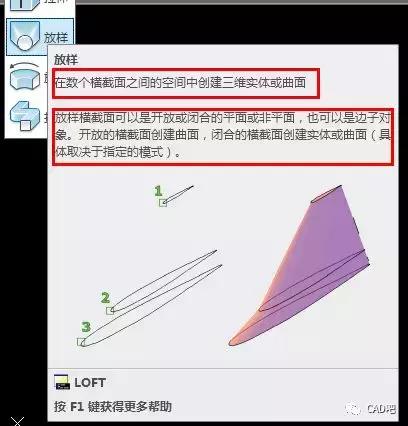
三、演示效果

四、操作过程中各项参数的具体使用技巧说明:导向(G)、路径(P)、仅横截面(C)、和设置(S)
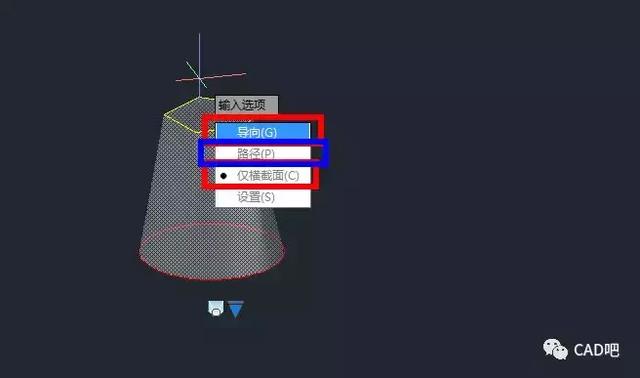
(默认为仅横截面放样,可以按照自己需要设置)
五、设置中--直纹:两个截面之间出现线段过渡效果
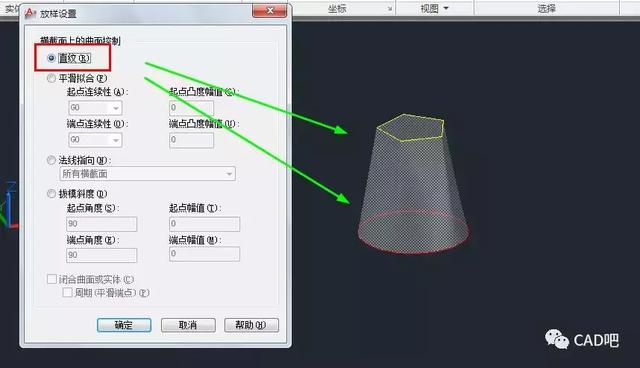
六、设置中-平滑拟合:两个截面出现系统自定义参数过渡效果

七、设置中-法线指向:选择不同选项对应不同效果
注意效果区别:
①、

②、
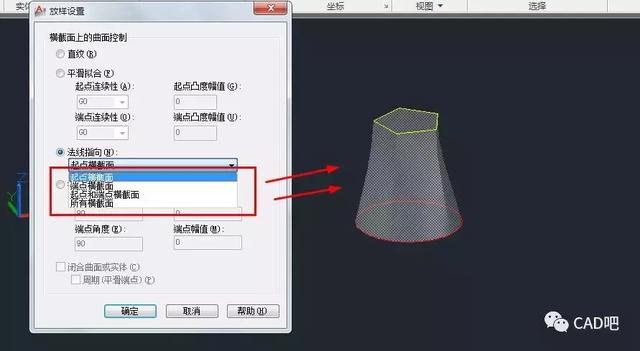
八、设置中-拔模斜度:通过设置起点和端点角度与起点和终点幅值,产生不同效 果。
注意区别:
①、

②、

③、
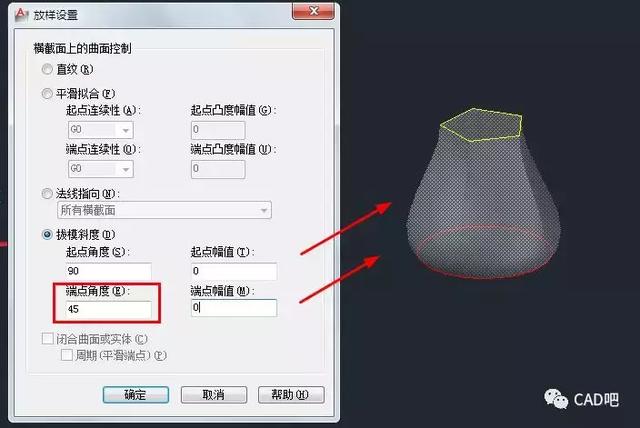
九、路径放样--确定了截面形状,根据实体截面走向进行实体的创建
①、规则截面路径放样
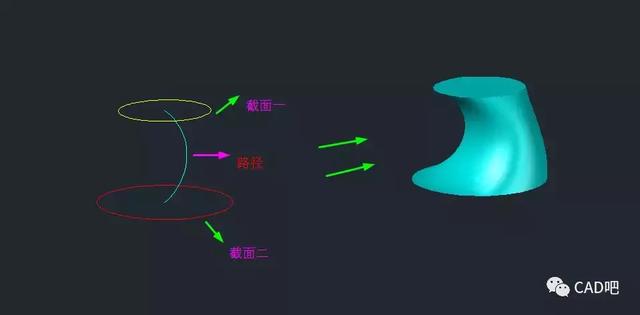
动画演示:

②、不规则截面路径放样(截面分别为点、正五边形、正三角形)
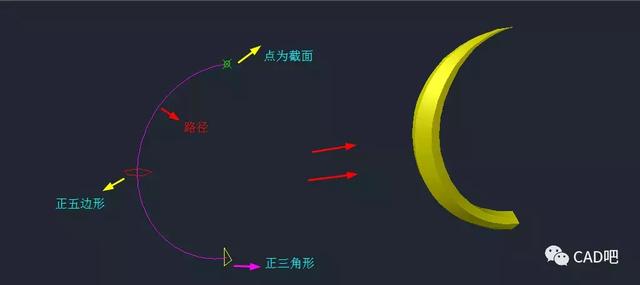
动画演示:

十、导向放样--确定了截面形状,根据实体外形轮廓,绘制导向线,然后创建实体
(两个截面和四条导向线)

动画演示:

巧妙应用:
一、绘制苹果外形
①、绘制出导向线:苹果轮廓的走向线
②、绘制辅助线,绘制截面(图中有两个点作为截面)
③、导向放样
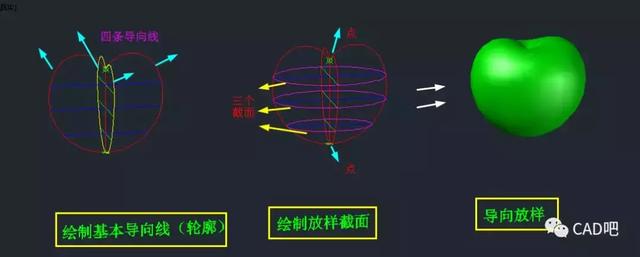
动画演示:

二、电吹风外壳制作
三、异型环制作

活学活用练习题
①、截面放样
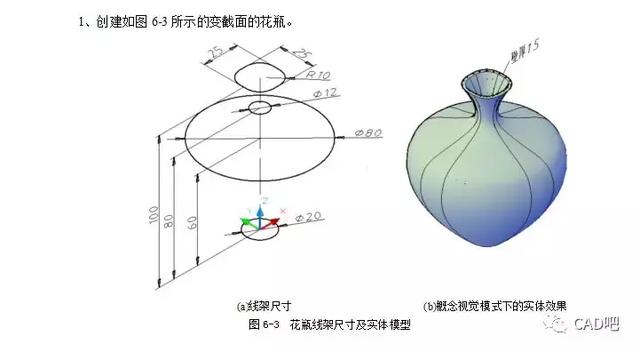
②、不规则截面放样

③、路径放样

④、导向放样








 本文详述了在CAD中如何利用放样功能(Loft)创建不规则实体,涵盖直纹、平滑拟合、法线指向、拔模斜度等参数的使用技巧,并通过实例演示了规则与不规则截面、路径放样和导向放样的应用,适合初学者提升技能。
本文详述了在CAD中如何利用放样功能(Loft)创建不规则实体,涵盖直纹、平滑拟合、法线指向、拔模斜度等参数的使用技巧,并通过实例演示了规则与不规则截面、路径放样和导向放样的应用,适合初学者提升技能。
















 1320
1320

 被折叠的 条评论
为什么被折叠?
被折叠的 条评论
为什么被折叠?








